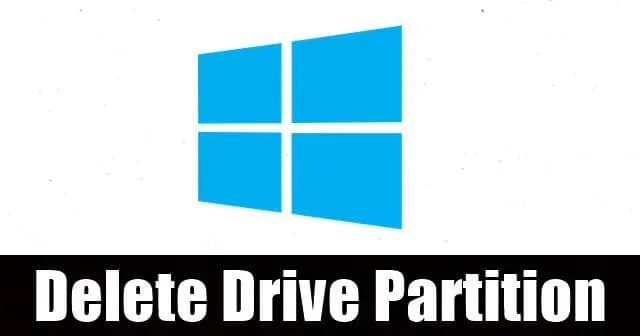
L’organizzazione dello spazio di archiviazione è un aspetto importante di qualsiasi PC Windows . Anche se riceverai una o più unità fisiche per l’archiviazione, potresti dividerla in varie parti per un accesso più semplice. Questi potrebbero essere divisi e rinominati per film, giochi, foto o lavoro; separarli potrebbe consentirti di accedere alla cartella specifica più rapidamente rispetto a sfogliarla tutta in una volta.
Le unità di separazione possono anche compensare la ricerca rapida della cartella desiderata poiché ci sarebbero meno file archiviati di conseguenza. Anche se ti rendi conto dell’importanza delle partizioni del disco, a volte potresti anche voler rimuoverne alcune per fornire più spazio per altre unità. E se ti interessa, ecco come farlo;
Come eliminare la partizione dell’unità in Windows 10?
Sebbene esistano molti modi per riorganizzare o eliminare le unità separate, spieghiamo un processo semplice utilizzando Windows PowerShell.
- Apri Windows PowerShell come amministratore . Per questo, vai alla barra di ricerca di Windows e digita ” PowerShell ” per vedere Windows PowerShell visualizzato nei risultati. Posiziona il puntatore su di esso e fai clic con il pulsante destro del mouse per aprire le opzioni. Qui, fai clic su Esegui come amministratore .
- Si aprirà la finestra di PowerShell, dove dovresti digitare Get-Volume .
- Ora ti verrà presentata la possibilità di rimuovere una partizione di tua scelta. Per questo, digita come di seguito;

Remove-Partition -DriverLetter x
Mentre lo digiti, sostituisci la lettera x con l’unità (partizione) che desideri rimuovere. Ad esempio, supponendo che desideri rimuovere la partizione E, digita come di seguito.
Remove-Partition -DriverLetter x
Ti verrà quindi chiesto di confermare l’azione premendo Y e premendo il tasto Invio. Questo è tutto; verrà eseguita la rimozione della partizione selezionata.




Lascia un commento